消息源 @PhantomOcean3 近日发布推文,表示在微软近期发布的 Winphp11 Canarhttp://www.devze.comy 26016 预览版更新中,用户可以查看 javascript;AI 相关的组件,且暗示未来可以卸载。
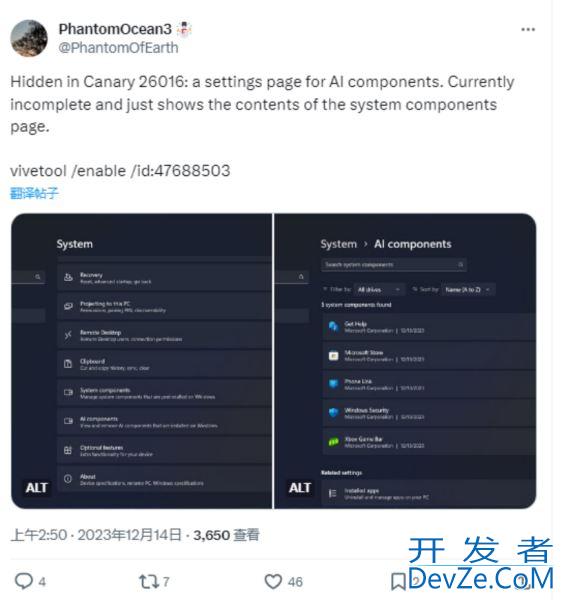
微软目前正加速推进 Win11 系统整合 AI 元素,为用户带python来更个性化、更贴心的使用体验,但并非所有用户都喜欢这些 AI 元素,因此微软隐藏了卸载选项,方便用户自行选择。
网友可以通过 ViveTool 工具来启用上述新功能、新特性:
1. 从 github 页面下载 Vivetool 工具,然后解压缩到任意文件夹,但需要记住该文件夹路径(例如 C:\Program Files (x86)\ViVeTool-v0.3.2)
2. 按下 Win 键(或者使用鼠编程客栈标)打开开始菜单,输入“cmd”,然后选择“以管理员权限”打开命令提示符
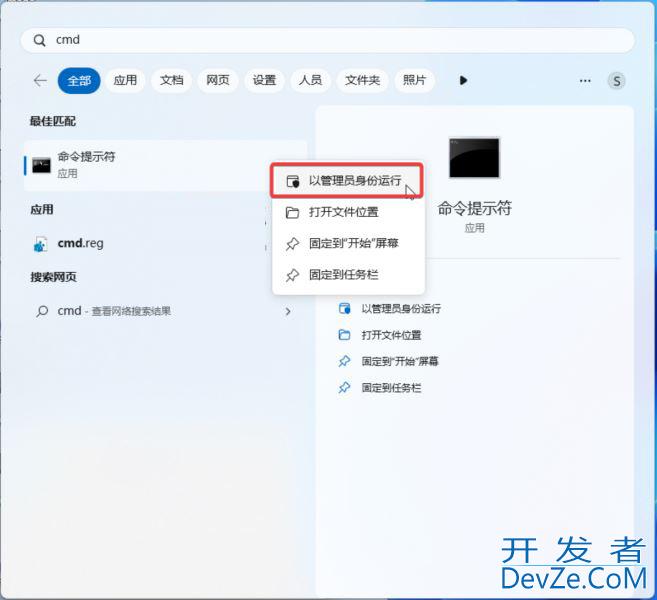
3. 使用 cd 命令跳转到 ViveTool 文件夹,例如“cd C:\Program Files (x86)\ViVeTool-v0.3.2”
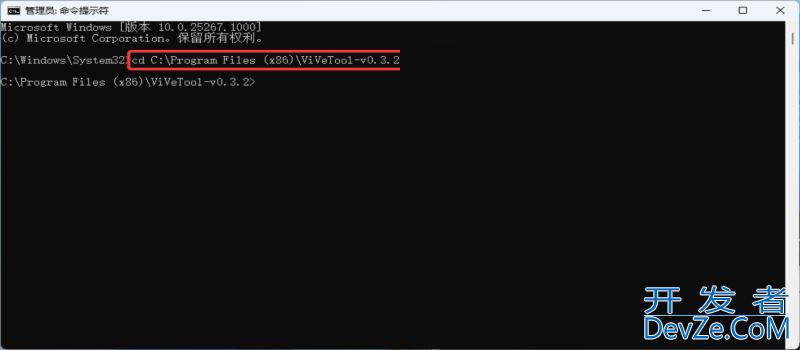
4. 然后输入 vivetool /enable /id:47688503,按下回车就可以了
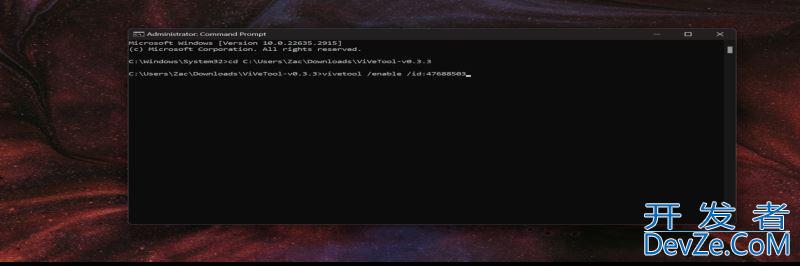
图源:Windows Central
5. 重启电脑
6. 打开设置应用,可以看到 AI 组件页面,然后卸载相关内容。
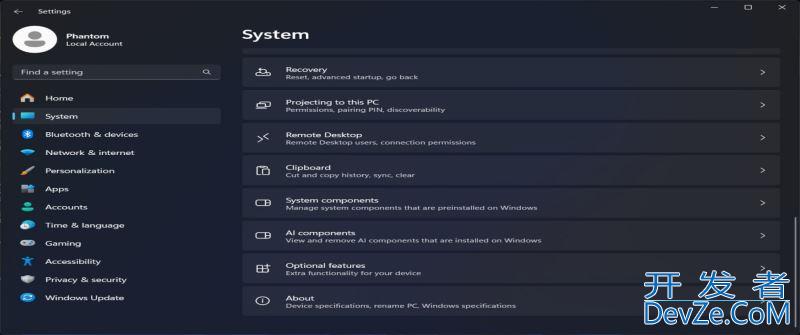
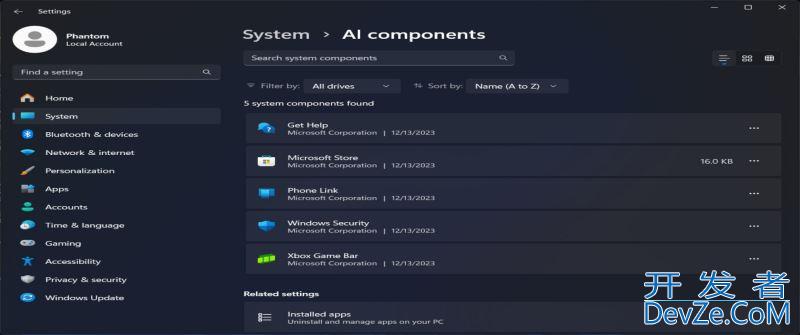









 加载中,请稍侯......
加载中,请稍侯......
精彩评论